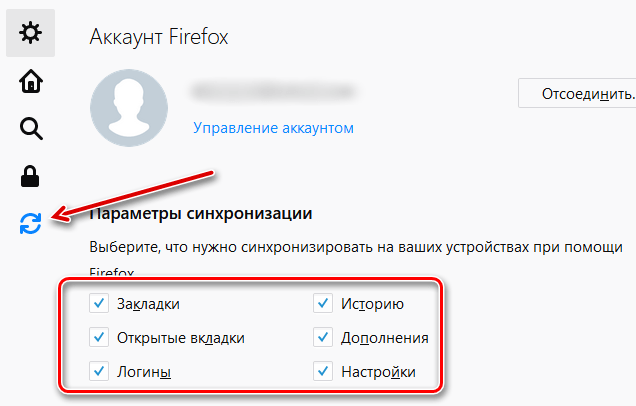Как и другие современные браузеры, Firefox включает в себя несколько функций, которые отправляют ваши данные через интернет. По умолчанию Firefox связывается с Mozilla, Yahoo и серверами Google. Мы не рекомендуем отключать все эти функции, поскольку они действительно полезны. Но мы объясним, каковы различные варианты, чтобы вы могли принимать обоснованные решения.
Если вы просто хотите просматривать веб-сайты, не оставляя «следов» на собственном компьютере, откройте окно просмотра в приватном режиме, нажав Меню → Новое приватное окно.
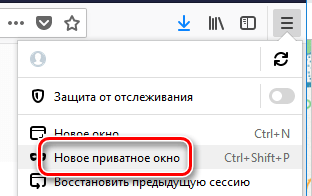
Скрыть рекомендуемые сайты на новой вкладке
Когда вы откроете новую вкладку, Firefox покажет вам страницу со ссылками на веб-сайты. Тут будут отображены и ваши «любимые сайты», которые Вы часто посещаете, и сайты Mozilla.
Чтобы предотвратить загрузку и отображение предлагаемых сайтов, щелкните значок шестеренки в правом верхнем углу новой закладки и в списке «Домашняя страница и новые окна» выбрать «Показать пустую страницу», если хотите просто увидеть пустую страницу.
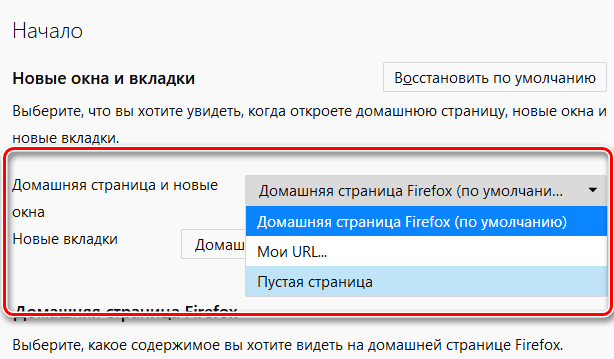
Установите параметры поиска
Другие параметры доступны в разделе «Поиск». Нажмите «Меню» → «Поиск», чтобы открыть их.
Когда вы вводите запрос в окно поиска Firefox, браузер отправляет ваши нажатия клавиш по мере ввода в поисковую систему Yahoo (по умолчанию). Поисковая система, в свою очередь, пытается предугадать, что Вы хотите найти.
Если вам это не нравится, вы можете перейти в категорию «Поиск» на странице параметров Firefox и снять флажок Отображать поисковые предложения. Тогда Firefox не будет отправлять ваши поисковые запросы в поисковую систему до тех пор, пока вы не нажмете Enter.
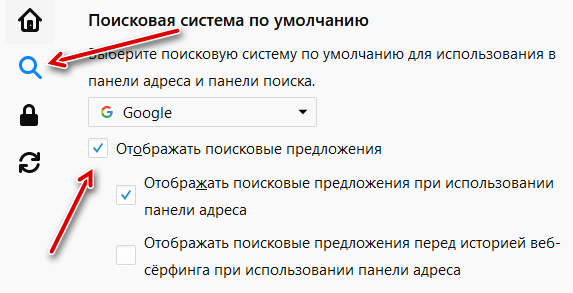
По умолчанию Firefox не отправляет то, что вы вводите в адресной строке, в поисковую систему. Однако, если вы включите опцию Отображать поисковые предложения при использовании панели адреса, вы также увидите подсказки при вводе в адресную строку Firefox.
Настройка параметров конфиденциальности
Соответствующие параметры расположены в разделе «Конфиденциальность» на экране «Параметры Firefox», в том числе:
- Использовать защиту от отслеживания для блокировки известных трекеров: Firefox автоматически включает список защиты слежения, который блокирует веб-трекеры, но только при использовании приватного окна просмотра. Вы можете нажать «Сменить список блокировок», чтобы выбрать более агрессивный список защиты слежения, чем включен по умолчанию. Если вы отключите эту функцию, Firefox не будет блокировать отслеживание сайтами в приватных окнах просмотра.
- Передавать сайтам сигнал «Не отслеживать»: Firefox автоматически отправляет запрос «не отслеживать» с помощью вашего веб-браузера при использовании приватного окна просмотра. Вы можете активировать эту опцию, чтобы Firefox отправлял запрос «Не отслеживать» на каждый посещаемый вами веб-сайт. Однако это всего лишь запрос, и большинство веб-сайтов игнорируют его.
- История. По умолчанию Firefox всегда будет помнить вашу историю и разрешать веб-сайтам устанавливать файлы cookie. Если вам нравится, вы настроить Firefox на «никогда не запоминать историю», и Firefox будет постоянно находиться в режиме приватного просмотра. Вы также можете выбрать «Использовать пользовательские настройки для истории». Тогда Вы сможете детально настроить Firefox. Например, вы можете сказать, чтобы Firefox не принимал сторонние файлы cookie, которые часто появляются в рекламных сетях, или автоматически очищал историю при закрытии браузера.
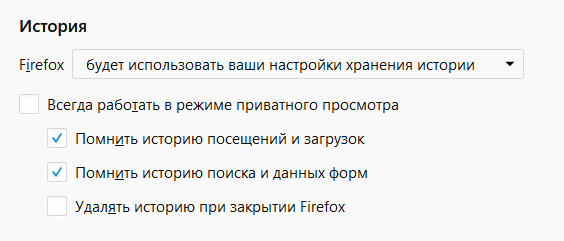
Имейте в виду, что автоматическая очистка ваших файлов cookie или включение режима постоянного приватного просмотра приведёт к тому, что вы будете отключаться от веб-сайтов всякий раз, когда закроете браузер, и, как правило, интернет станет более раздражающим.
- Панель адреса: Firefox будет автоматически предлагать веб-сайты на основе истории просмотров, закладок и открывать вкладки при вводе адресной строки. К сожалению, это может отобразить веб-сайты, которые Вы, возможно, не захотели бы показывать людям за вашим плечом. Firefox не отправляет вашу историю или закладки на сервер – всё это происходит на вашем локальном ПК.
Контроль безопасности Firefox
Раздел «Защита» в браузере Firefox использует службы Google для безопасного просмотра в интернете.
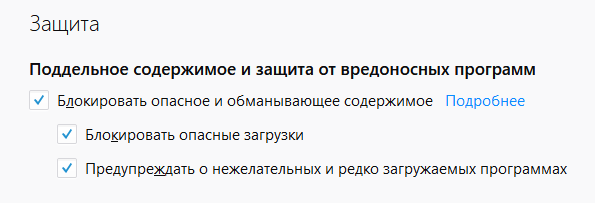
- Блокировать опасное и обманывающее содержимое: Firefox автоматически загружает список опасных адресов веб-страниц из Google каждые 30 минут или около того, когда эта функция включена. Когда вы посещаете веб-страницу, Firefox сверяет адрес сайта с этим файлов и блокирует его, если он соответствует опасному сайту. Если посещаемый вами сайт соответствует списку, Firefox отправит точный адрес веб-страницы в службы безопасного просмотра Google, чтобы подтвердить, что это опасно, прежде чем блокировать его.
- Блокировать опасные загрузки. При загрузке файла приложения Firefox немедленно заблокирует файл, если его адрес появится в списке плохих веб-сайтов. Если этого не произойдет, Firefox отправит информацию о программе, которую вы загружаете в службу безопасного просмотра Google, чтобы проверить, является ли она безопасной или содержит вредоносное ПО. В Windows Firefox только отправляет данные о приложении в Google, если у неё не указан надежный издатель, поэтому данные не будут отправляться, если вы загружаете программное обеспечение доверенной компании, такой как Microsoft или Google.
- Предупреждать о нежелательных и редко загружаемых программах. Этот параметр заставляет Firefox предупреждать вас перед загрузкой программного обеспечения, содержащего «потенциально нежелательные программы» или PUP. Она работает так же, как опция «Блокировать опасные загрузки».
Мы рекомендуем оставить все эти параметры включенными. Они помогают защитить вас от фишинговых веб-сайтов, вредоносных веб-страниц, загрузок вредоносных программ и нежелательных программ, которые вы не хотите устанавливать.
Какие данные синхронизирует браузер Firefox
Firefox автоматически синхронизирует ваши открытые вкладки, закладки, записи истории, надстройки, пароли и настройки связи ваших устройств, если вы входите в учетную запись Firefox. Ваши данные будут храниться на серверах Mozilla, чтобы вы могли получить к ним доступ на любом устройстве, и вы можете быстро восстановить данные своего браузера на новом ПК, просто войдя в систему с той же учетной записью Firefox.
Чтобы точно контролировать синхронизацию Firefox, перейдите в панель «Синхронизация» в окне параметров Firefox и выберите свои параметры. Вы также можете отключить учетную запись Firefox, чтобы остановить синхронизацию. Если у вас нет учетной записи, Firefox не будет синхронизировать ваши данные браузера с серверами Mozilla.
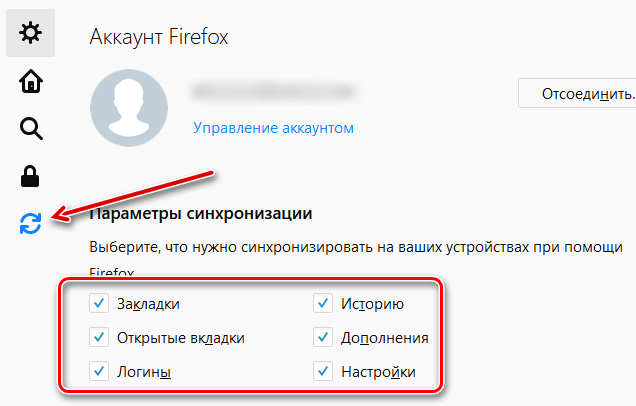
Сбор и использование данных Firefox
Эти опции доступны на панели «Приватность и защита». Вы можете выбрать, какой информацией браузер Firefox будет делится с Mozilla:
- Разрешить Firefox отправлять технические данные и данные взаимодействия в Mozilla: Firefox отслеживает состояние вашего браузера, в том числе подробную информацию о том, как долго Firefox запускается и сколько случается сбоев. Firefox делится этой информацией с Mozilla, поэтому Mozilla может понять, как работает Firefox в реальном мире. Вы также можете просмотреть его самостоятельно, нажав Меню → Справка → Отчет о работоспособности Firefox. Если вы отключите эту опцию, Firefox перестанет контролировать себя и будет передавать только базовые данные в Mozilla.
- Разрешить Firefox устанавливать и проводить исследования: по умолчанию этот параметр отключен, но вы можете включить его. Если вы это сделаете, Firefox также будет делиться дополнительной информацией с Mozilla, в том числе о том, как работает Firefox, какие функции вы используете, как вы настроили свой браузер и какое оборудование находится на вашем ПК. Mozilla может использовать эту информацию, чтобы узнать, как люди используют Firefox и улучшать его.
- Разрешить Firefox отправлять от вашего имени накопившиеся сообщения о падении: эта опция отключена по умолчанию, но вы можете её активировать. Если вы это сделаете, Firefox автоматически отправит отчеты о сбоях в Mozilla. Эти отчеты генерируются после сбоев Firefox и включают информацию, которую Mozilla может использовать для диагностики проблемы, узнать, сколько людей сталкивается с проблемой, и исправить её.
В разделе «Основные» → «Обновления Firefox» вы также можете выбрать, будет ли Firefox автоматически устанавливать обновления или нет. Мы настоятельно рекомендуем оставить этот параметр включенным и позволить Firefox обновлять самостоятельно. Если вы этого не сделаете, вы не получите критических обновлений безопасности, а вредоносные веб-страницы, которые вы посещаете, смогут атаковать ваш компьютер через браузер.